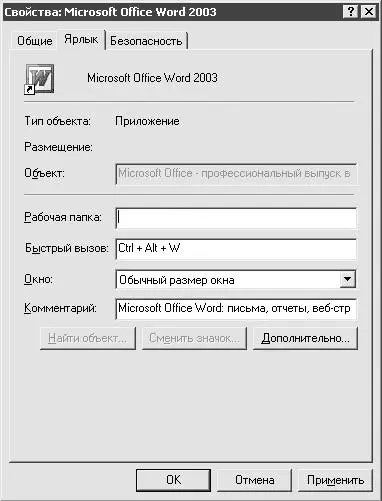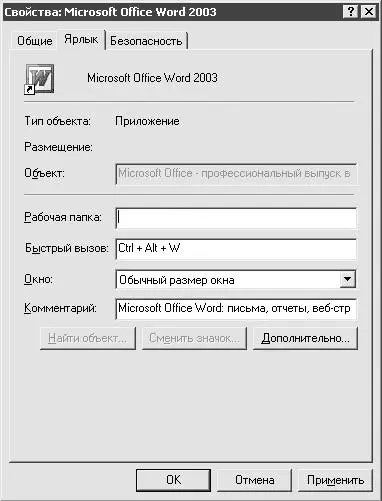
Рис. 3.18.Назначение ярлыку сочетания горячих клавиш
• Если у вас меню кнопки Пускимеет стиль отображения Windows XP, то вы наверняка замечали, что в нем отображается список наиболее популярных программ. В этот список можно добавить любую полюбившуюся вам утилиту. Для этого откройте меню Пуск, найдите нужную программу, щелкните правой кнопкой мыши на ее значке и в открывшемся меню выберите команду Закрепить в меню Пуск.
Есть ли быстрый способ доступа к папкам?
Порой возникает необходимость получить быстрый доступ к папкам, в которых хранятся часто используемые файлы. Сделать это можно несколькими способами. Ниже перечислены самые основные.
• Вы наверняка замечали, что когда в Microsoft Word или Excel выбираете Файл→ Открыть, то открывается окно Открытие документа, в котором с левой стороны размещены ярлыки на Рабочий стол, папку Мои документыи т. д. Почему бы не добавить на эту панель и собственную папку? Делается это очень просто. В окне Открытие документаперейдите в нужную папку. Затем нажмите кнопку Сервисв верхней части окна и в открывшемся меню выберите команду Добавить на панель адресов.
• Когда вы путешествуете по папкам компьютера с помощью Проводника, то можете добавлять часто используемые компоненты в папку Избранное, чтобы в дальнейшем осуществлять переход в них одним щелчком. Чтобы добавить папку или файл в папку Избранное, перейдите в искомую папку, откройте одноименный пункт меню Проводникаи щелкните кнопкой мыши на пункте Добавить в избранное.
• Если вам кажется, что Проводникработает слишком медленно, возможен еще один способ навигации по файлам и папкам вашего компьютера. Щелкните на Панели задачправой кнопкой мыши. В появившемся меню установите флажок Панели инструментов→ Мой компьютер. После этого слева от области уведомлений появится перемещаемая панель со стрелкой, позволяющая осуществить быстрый доступ ко всему содержимому ваших дисков.
• В случае когда нужной программы нет в меню Пускили вы желаете получить быстрый доступ к папке, следует сделать следующее. Запустите Проводник(дважды щелкните кнопкой мыши на значке Мой компьютер), выберите нужный элемент (файл, программу или папку), щелкните на нем правой кнопкой мыши и в открывшемся меню выберите Отправить→ Рабочий стол.
Примечание
При удалении ярлыка какого-либо элемента сам элемент не удаляется. Он остается на компьютере там же, где находился раньше.
Я потерял документ, как его можно найти?
Нажмите кнопку Пуски выполните команду Найти(либо нажмите сочетание Windows+F). Откроется окно, в левой части которого будет отображаться Помощник по поиску, который подскажет нужные шаги. Предположим, вам необходимо найти документ, в котором говорится о вторичном метаболизме у микроорганизмов растений. В левой стороне окна поиска щелкните кнопкой мыши на ссылке Документы (текстовые файлы, электронные таблицы и т. д.). Появится форма, в которой можно задать уточненные условия поиска. Щелкните кнопкой мыши на ссылке Использовать дополнительные параметры поиска. Появится строка для поиска документов по слову или фразе. Введите в ней нужную фразу (в данном случае – вторичный метаболизм у микроорганизмов растений), для ускорения поиска укажите предполагаемое местоположение файла (все диски или какой-то конкретно) и уточните, когда искомый документ в последний раз изменялся (на прошедшей неделе, в прошедшем месяце и др.).
Примечание
При поиске по имени файла можно применять одну хитрость. Если известна только часть имени, можно использовать подстановочные знаки для поиска всех файлов или папок, содержащих эту часть имени. Например, по запросу *письмо* могут быть найдены файлы Письмо Онегина Татьяне.doc, Специальное письмо.jpg или Письмо.txt.
Как разобраться в меню Пуск? Все так запутанно…
При нажатии кнопки Пускотображается меню, обеспечивающее удобный доступ к наиболее часто используемым элементам системы. Подпункт меню Все программыобеспечивает доступ к списку программ, установленных на данном компьютере.
Читать дальше
Конец ознакомительного отрывка
Купить книгу